部署教程:利用CloudFlare部署图床 无需服务器部署CloudFlare-ImgBed
本文是关于新版 CloudFlare-ImgBed 项目 S3 上传通道常见厂商的对象存储 S3 配置教程,本教程同样适用于其他项目的 S3 配置(alist 等等 都大同小异)
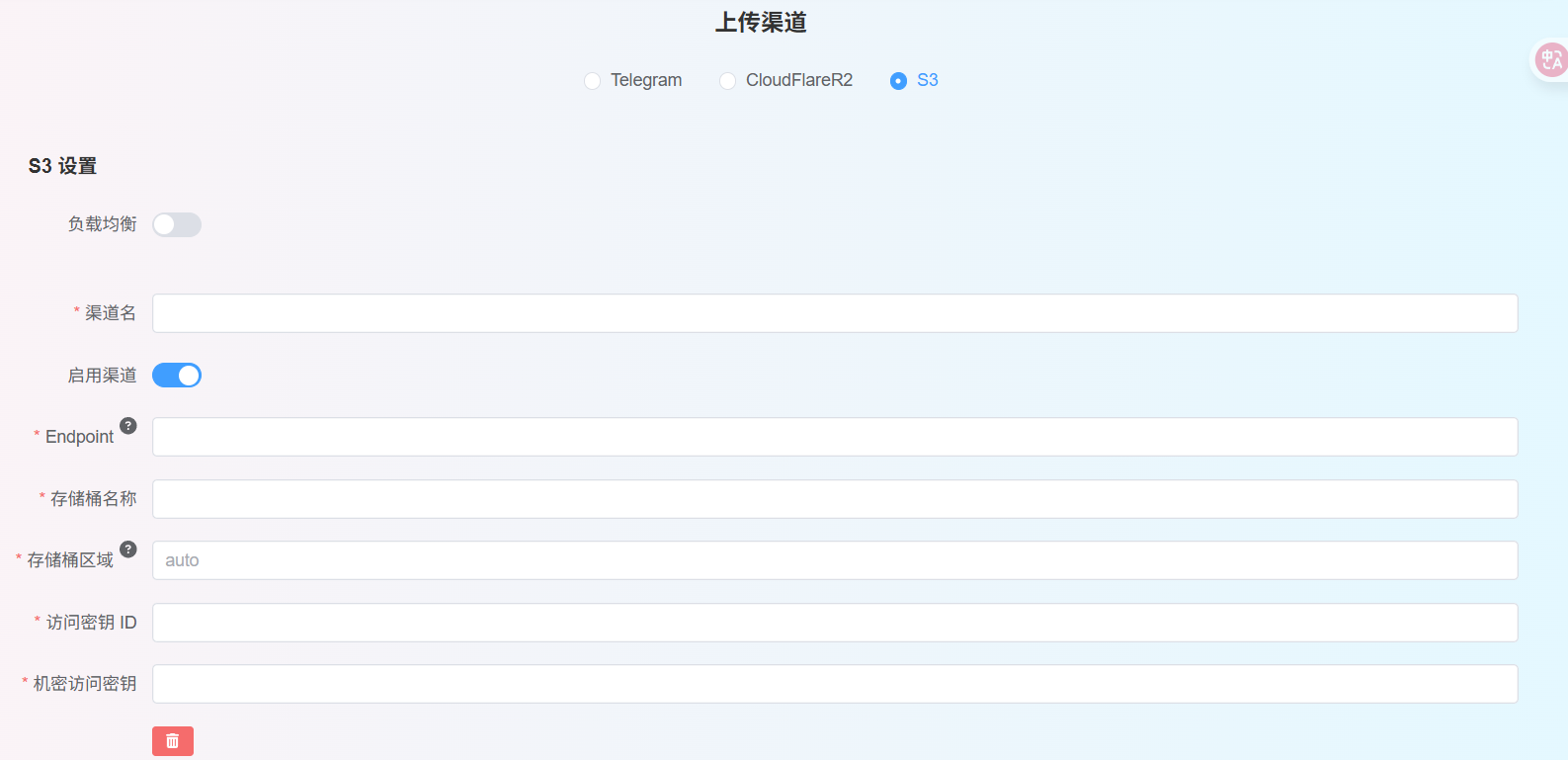
如果这里没有你使用的云厂商,欢迎您留言与我进一步联系共同完善此文章!
如果存储桶区域未特殊标注均为 auto
:后的粗体文字为需要复制,S3 设置中会使用到的
AWS-S3
免费额度:新用户注册可得时长一年 5G 的 S3,区域任选
① 前往亚马逊 s3 控制台(没有的先创建存储桶,全部默认就好):桶名称,区域

② 前往 AWS 账户安全凭证➡创建访问密钥➡勾选” 我知道创建根访问密钥…..”➡确定创建访问密钥:访问密钥,秘密访问密钥

服务器:https://s3. 区域(第一步中的).amazonaws.com/
名称:桶名称
存储桶区域:区域(第一步中的)
访问密钥 ID:访问密钥(第二步)
机密访问密钥:秘密访问密钥
–
雨云 - 对象存储
① 对象存储➡实例➡访问凭证信息:API 端点,Access Key,Secret Key

② 存储桶:桶名

具体配置:
存储桶区域填写 auto
七牛云 - 存储空间

免费额度 来自 2024 年免费 对象存储 - 国内外 7 家 – Moon
① 前往七牛云 – 对象存储 – 空间管理:空间名称 存储区域

② 前往七牛云 – 密钥管理➡新增:AK;SK

③按下面的表格 通过第一步中的存储区域找到你的存储桶区域(Region ID)和 Endpoint
访问密钥 ID:AK
机密访问密钥:SK
存储桶区域与 Endpoint 参考上面表格
又拍云 - 云存储

免费额度 来自 2024 年免费 对象存储 - 国内外 7 家 – Moon;另外你可以加入联盟获得 67 元代金券
① 前往又拍云控制台:桶名(服务名称)
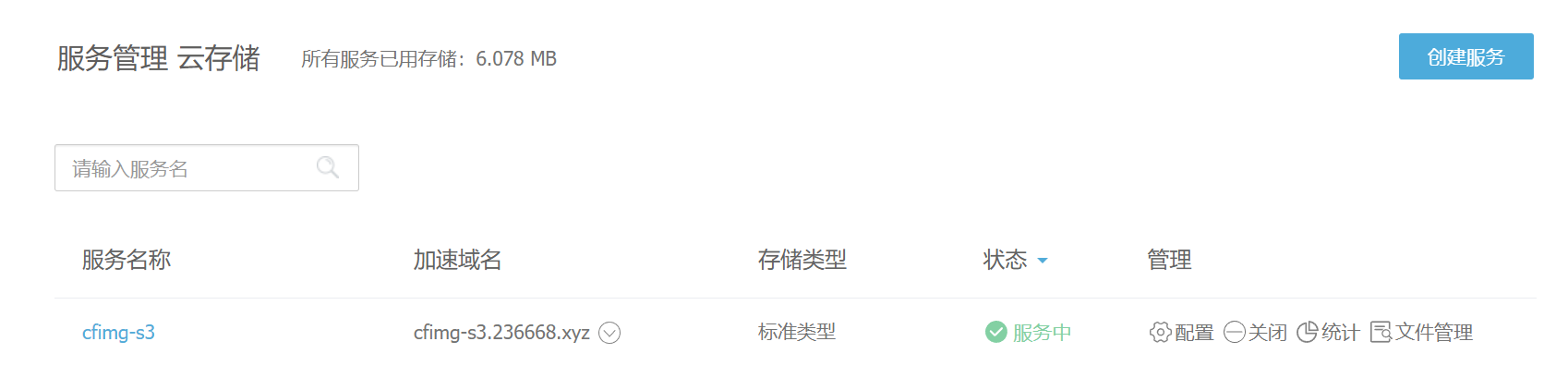
② 进入存储管理➡(划到最下面)操作员授权➡新建授权操作员➡创建新授权➡查看 S3 访问凭证:AccessKey,SecretAccessKey
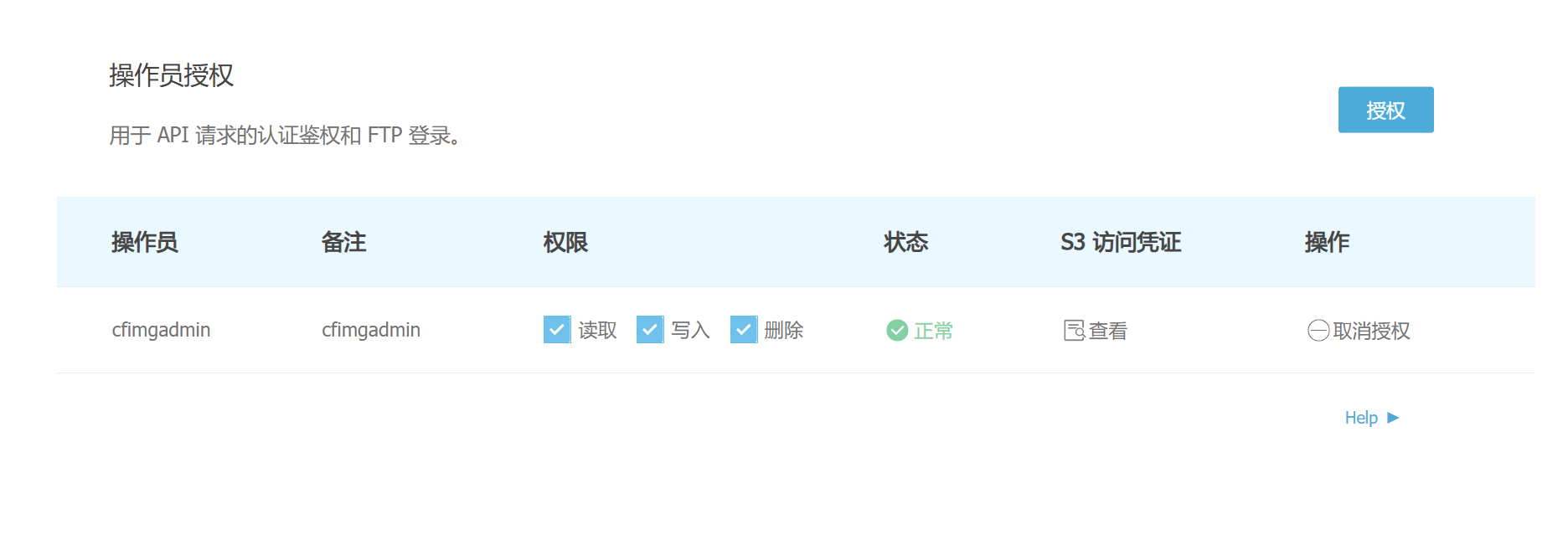

(创建完后查看 S3 凭证)
服务器:https://s3.api.upyun.com
存储桶名称:服务名称



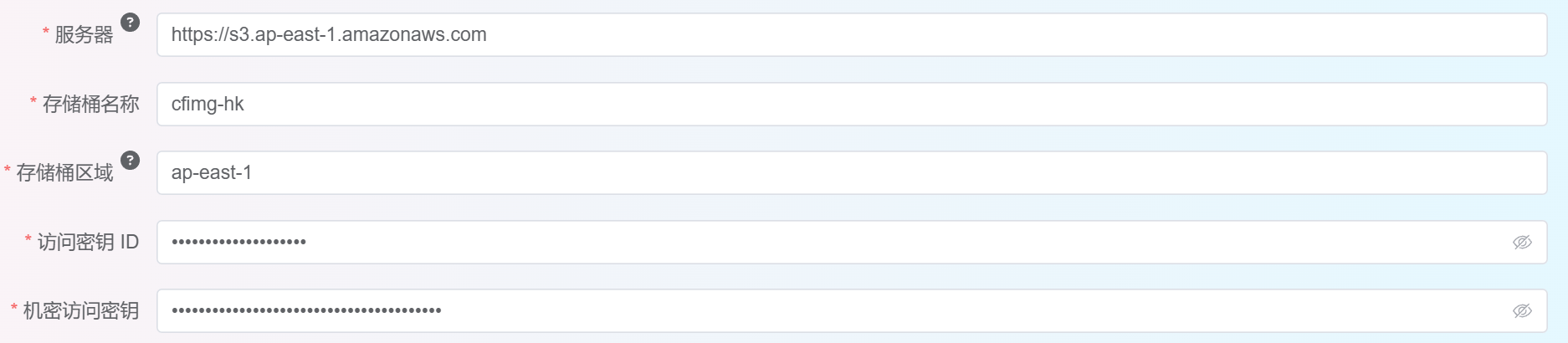
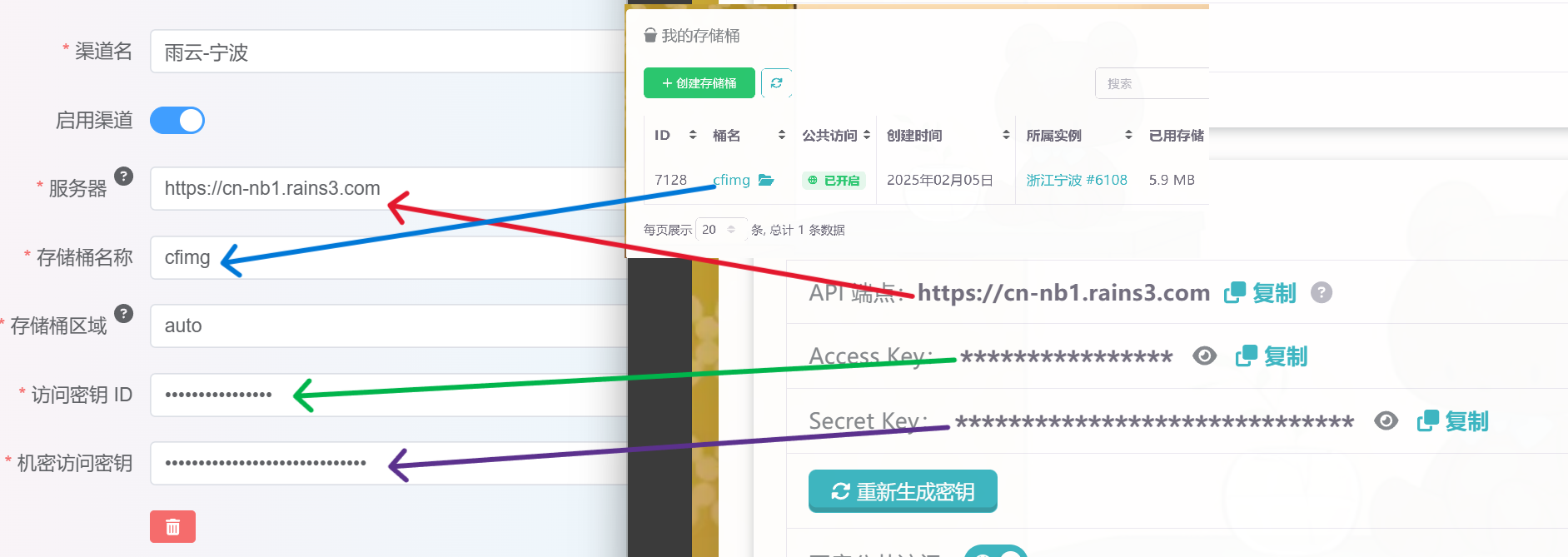
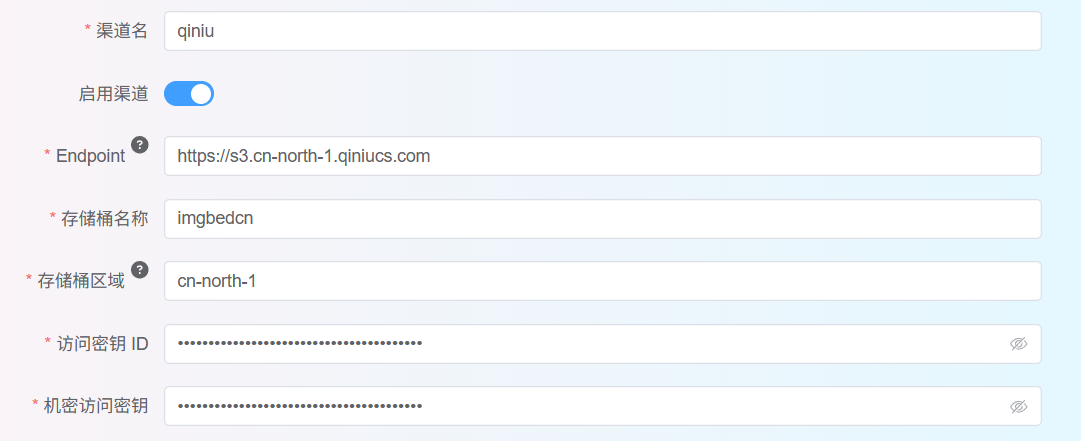
评论区